Pokud jste si všimli, že vás Google Chrome po zavření prohlížeče odhlásí, nejste sami, kdo se potýká s tímto frustrujícím problémem způsobeným určitými chybami v prohlížeči Chrome.
Nedávno jsem zažil nepříjemnou situaci, kdy mě Chrome při ukončení odhlásil ze všeho, ale naštěstí existují účinná řešení, jak tento problém vyřešit.
Google Chrome jako jeden z nejpopulárnějších webových prohlížečů zaujímá pozoruhodný 65% podíl na trhu a je oblíbený pro svůj uživatelsky přívětivý design, robustní funkce a výkon.
Funkce automatického přihlášení je výjimečným prvkem Chromu. Pokud máte s touto funkcí potíže, pokračujte ve čtení tohoto příspěvku na blogu, kde poskytujeme řešení pro Chrome Keeping You Log out .
Jak vyřešit to, že vás Chrome po ukončení odhlásí?
Zde je několik strategií ke zmírnění problému s odhlášením v prohlížeči Google Chrome:
1. Ujistěte se, že jsou soubory cookie při ukončení povoleny
Dva hlavní aspekty, na které je třeba se zaměřit, jsou zajištění povolených souborů cookie a ověření, že společnost Google není nastavena tak, aby po zavření prohlížeče smazala uložené soubory cookie.
Cookies slouží jako tokeny, které udržují uživatele přihlášené ke svým účtům. Chcete-li zachovat stav přihlášení v prohlížeči Google Chrome a na různých webech, ujistěte se, že jsou povoleny soubory cookie.
Kromě toho zkontrolujte nastavení, abyste se ujistili, že soubory cookie nejsou při ukončení vymazány.
- Spusťte v počítači Google Chrome .
- Klikněte na tři tečky umístěné v pravém horním rohu a poté vyberte možnost Nastavení .
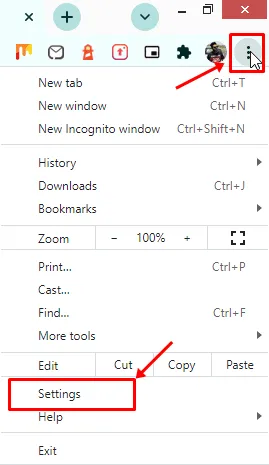
- Vyberte Soukromí a zabezpečení. Zobrazí se několik možností.
- Dále klikněte na Soubory cookie a jiná data webu.
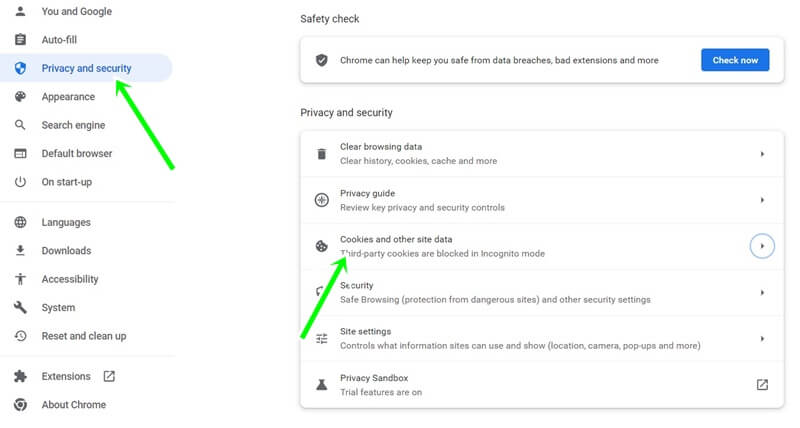
- Zrušte zaškrtnutí přepínače Vymazat soubory cookie a data webu při zavření všech oken.
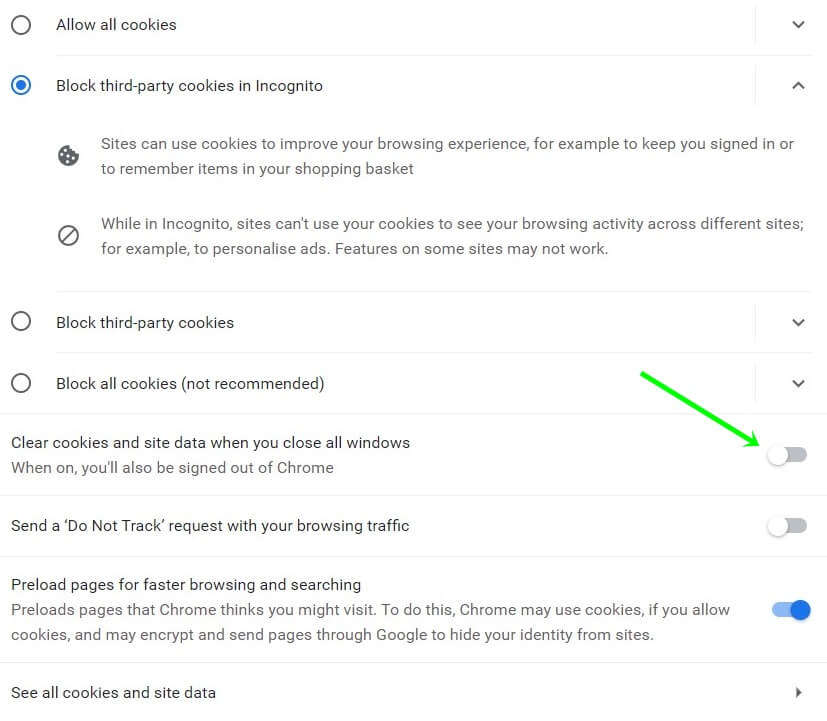
Pokud je mazání souborů cookie povoleno, budete muset při každé návštěvě webu znovu zadat přihlašovací údaje. Vypnutí této funkce zlepší kontinuitu prohlížení.
2. Aktivujte Přihlášení do Chromu
Povolení přihlášení do Chromu je jednoduchý proces, který ukládá vaše hesla a pamatuje si je podle potřeby a umožňuje také synchronizaci dat.
Pokud je tato funkce vypnutá, budete opakovaně zadávat své přihlašovací údaje.
- Jako vždy spusťte v počítači Google Chrome .
- Klikněte na tři tečky a vyberte možnost nastavení.
- Nyní klepněte na Vy a Google.
- Dále klikněte na Synchronizace a služby Google.
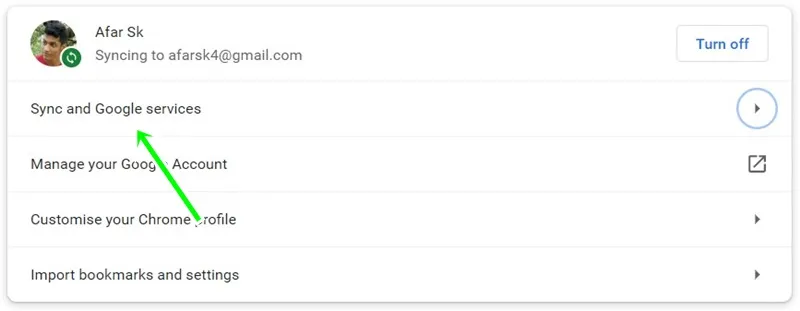
- Nakonec povolte možnost Povolit přihlášení do Chromu přepnutím přepínače.
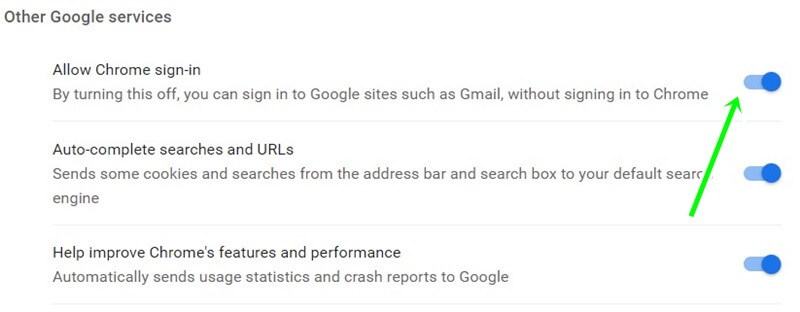
3. Pravidelně vymazávejte mezipaměť a soubory cookie
Občasné vymazání mezipaměti a souborů cookie je nezbytné, protože poškozené soubory v souborech cookie mohou způsobit opakované odhlášení z prohlížeče Google Chrome.
Zde je návod, jak je ručně vymazat:
- Otevřete v zařízení prohlížeč Chrome .
- Vyberte tři tečky a z rozbalovací nabídky vyberte nastavení .
- Klikněte na sekci Soukromí a zabezpečení .
- Poté klepněte na Vymazat údaje o prohlížení.
- Přepnutím na kartu Upřesnit získáte přístup k dalším možnostem mezipaměti a souborů cookie.
- Zkontrolujte soubory cookie a další data webu a obrázky a soubory uložené v mezipaměti . Upravte tomu svůj časový rozsah.
- Klikněte na tlačítko Vymazat data .
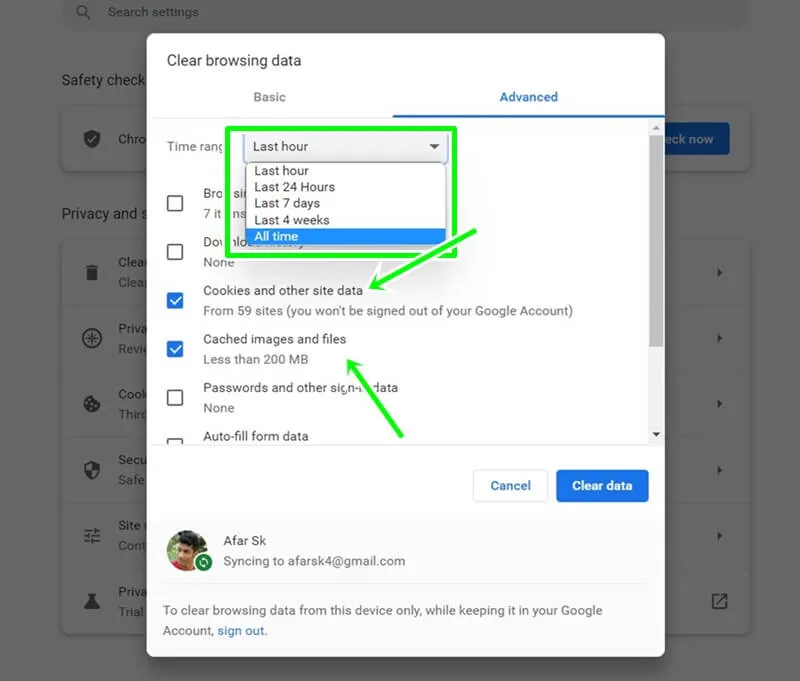
Tento přístup bude vyžadovat opětovné zadání dat webu, ale účinně odstraní poškozené soubory.
4. Aktualizujte svůj prohlížeč Chrome
Udržováním aktuální verze prohlížeče Chrome na nejnovější verzi odstraníte zastaralé prvky, které mohou způsobovat odhlášení po zavření prohlížeče.
- Otevřete v počítači prohlížeč Chrome .
- Vyberte nastavení ze tří teček.
- Poté klikněte na sekci O Chrome v dolní části nabídky.
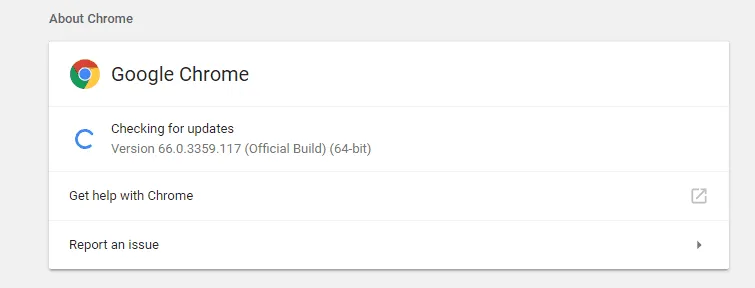
- Po aktualizaci můžete Chrome znovu spustit .
5. Zakažte rozšíření
Některá rozšíření mohou bránit funkčnosti prohlížeče Chrome. Blokátory reklam a filtry obsahu mohou bránit správnému fungování skriptů Java a škodlivých souborů cookie, což může vést k častému odhlašování.
Zde je návod, jak zakázat rozšíření:
- Spusťte Chrome v počítači.
- Klikněte na tři tečky a přejděte na další nástroje.
- Chcete-li zobrazit správce rozšíření, vyberte položku Rozšíření .
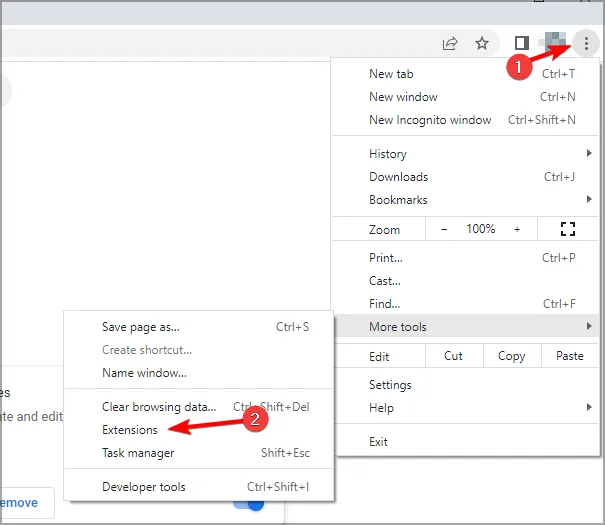
- Jednoduše vypněte všechna podezřelá rozšíření.
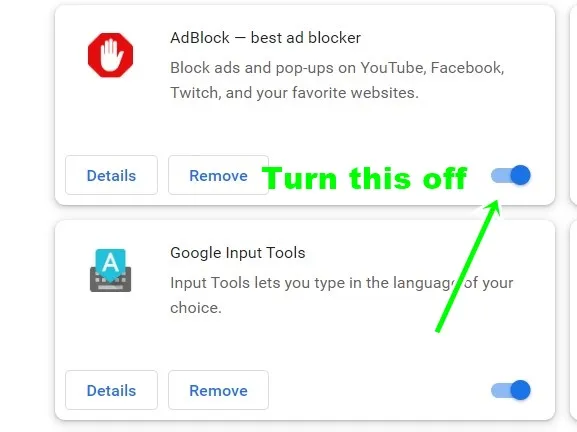
- Restartujte Chrome, abyste zjistili, zda je problém vyřešen.
6. Obnovte výchozí nastavení Chromu
Obnovením výchozího nastavení Chromu můžete obnovit své prostředí, aniž byste přišli o uložená hesla nebo jiná uložená data.
Pro resetování postupujte takto:
- Otevřete prohlížeč Chrome .
- Klikněte na tři tečky a vyberte nastavení.
- Vyberte možnosti Obnovit a Vyčistit .
- Objeví se nové okno; klikněte na Obnovit nastavení na původní výchozí hodnoty.
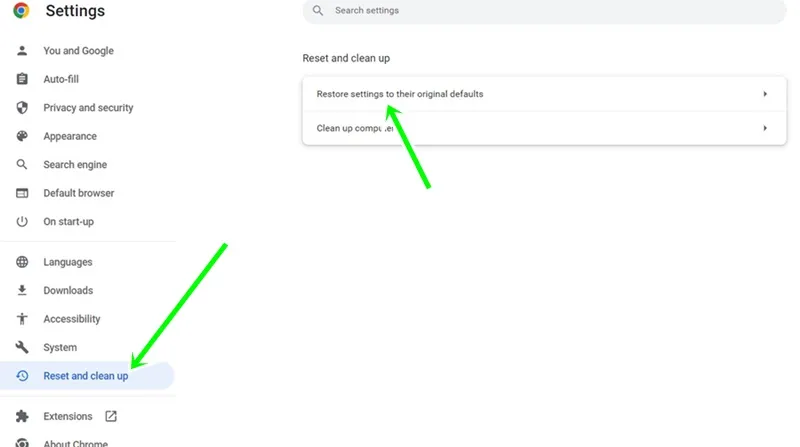
- Kliknutím na reset nastavení dokončete změny.
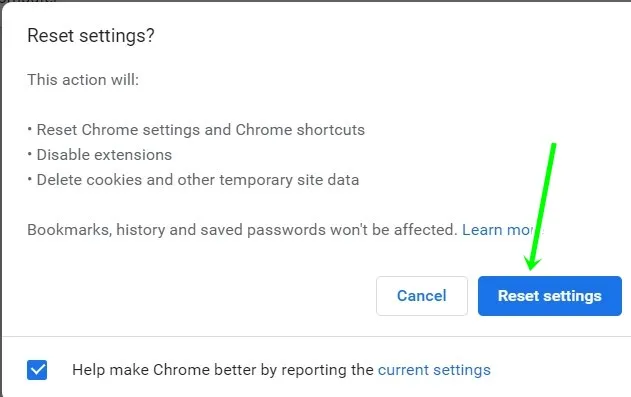
Tato metoda může resetovat vaše předvolby, ale mohla by vyřešit váš problém a zlepšit váš zážitek z Chrome.
Závěrečné myšlenky
Nikoho nebaví opakovaně zadávat přihlašovací údaje, což může být únavné. Výše uvedené metody mohou účinně vyřešit problém, že vás Chrome při ukončení odhlásí.
Napsat komentář